联想笔记本电脑怎么关闭开机密码 联想电脑开机密码取消方法
更新时间:2023-10-18 16:50:17作者:xtyang
联想笔记本电脑怎么关闭开机密码,联想笔记本电脑是现代人生活和工作中必不可少的工具之一,有时候我们可能会忘记开机密码,或者希望取消开机密码以提高使用的便利性,联想电脑的开机密码取消方法是什么呢?在本文中我们将为您介绍一些简单且有效的方法,帮助您轻松取消联想电脑的开机密码。无论是因为忘记密码还是出于个人需求,这些方法都可以帮助您在不损害系统安全的情况下实现联想电脑开机密码的取消。让我们一起来了解吧!
方法如下:
1.在“此电脑”窗口中,选择【打开设置】进入。
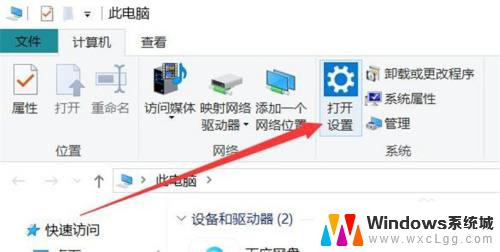
2.在“设置”窗口中,选择【帐户】进入。
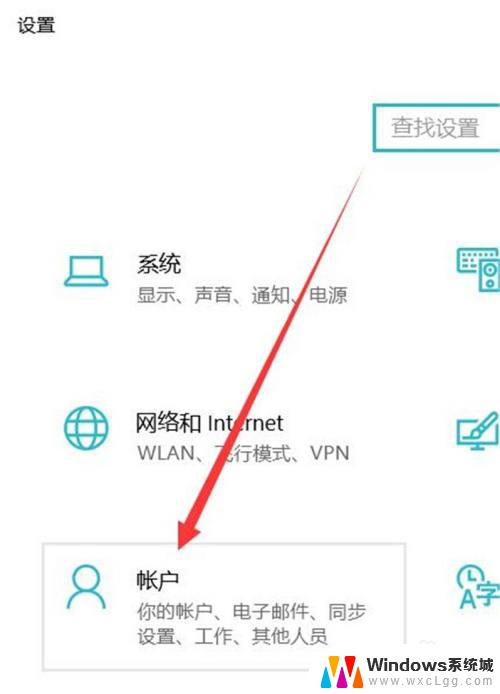
3.在“帐户”窗口中,选择【登录选项】进入。

4.在“登录选项”窗口中,选择【密码】进入。
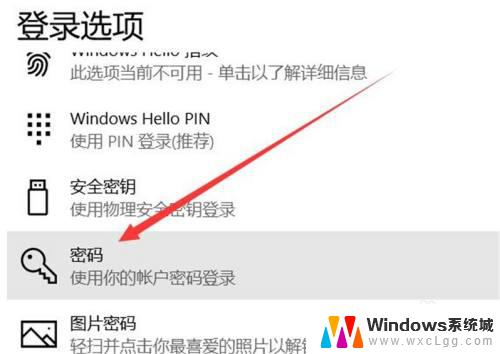
5.在“密码”板块中,选择【更改】进入。
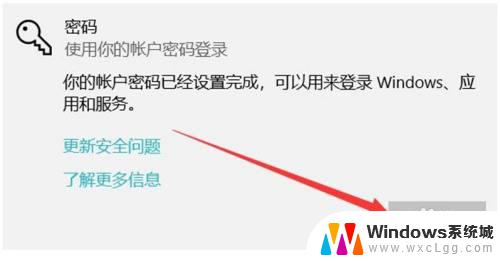
6.在“更改密码”弹窗中,输入当前登录密码。点击【下一页】。
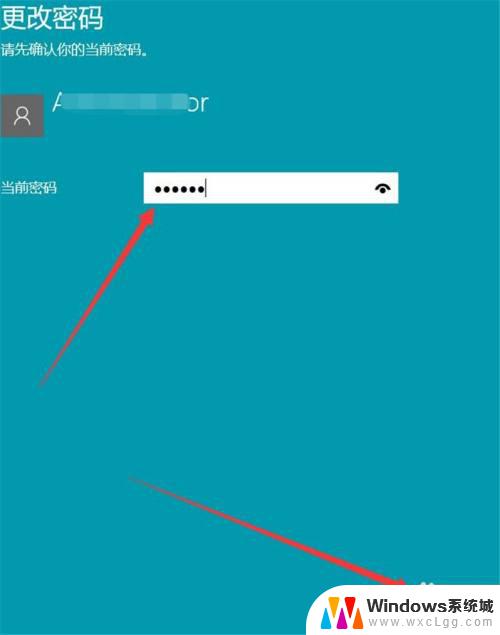
7.在“更改密码”窗口中,新密码留空。选择【下一页】进入。
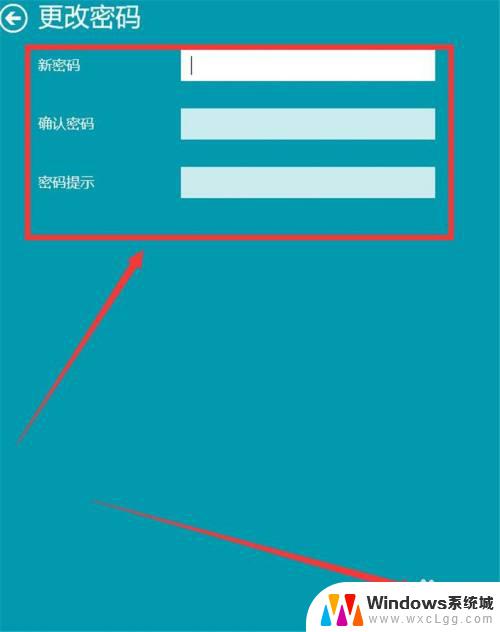
8.在“更改密码”窗口中,点击【完成】即可。
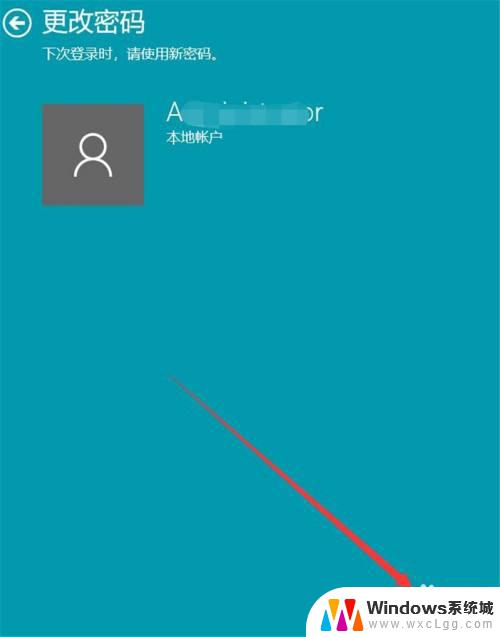
以上是如何关闭联想笔记本电脑开机密码的全部内容,如果您遇到这种情况,可以根据小编提供的方法解决,希望这对您有所帮助。
联想笔记本电脑怎么关闭开机密码 联想电脑开机密码取消方法相关教程
-
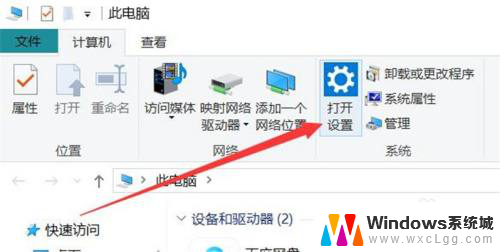 联想电脑怎么关闭开机密码 联想电脑取消开机密码步骤
联想电脑怎么关闭开机密码 联想电脑取消开机密码步骤2023-12-19
-
 联想电脑怎么取消密码登录 如何取消联想电脑的开机密码
联想电脑怎么取消密码登录 如何取消联想电脑的开机密码2023-09-23
-
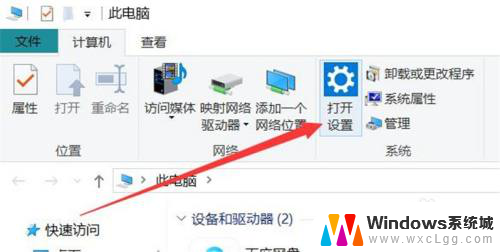 联想笔记本开机密码怎么关闭 联想笔记本怎么取消开机密码
联想笔记本开机密码怎么关闭 联想笔记本怎么取消开机密码2024-03-20
-
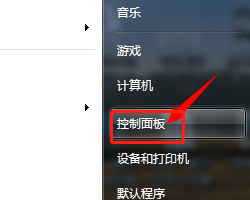 联想怎么设置密码 联想电脑开机密码设置方法
联想怎么设置密码 联想电脑开机密码设置方法2024-07-15
-
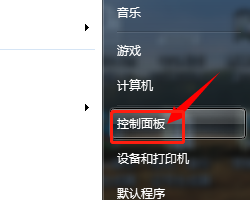 联想台式电脑怎么修改开机密码 联想电脑开机密码设置方法
联想台式电脑怎么修改开机密码 联想电脑开机密码设置方法2024-08-20
-
 联想电脑进去bios 联想笔记本BIOS密码怎么设置
联想电脑进去bios 联想笔记本BIOS密码怎么设置2024-04-06
电脑教程推荐
- 1 固态硬盘装进去电脑没有显示怎么办 电脑新增固态硬盘无法显示怎么办
- 2 switch手柄对应键盘键位 手柄按键对应键盘键位图
- 3 微信图片怎么发原图 微信发图片怎样选择原图
- 4 微信拉黑对方怎么拉回来 怎么解除微信拉黑
- 5 笔记本键盘数字打不出 笔记本电脑数字键无法使用的解决方法
- 6 天正打开时怎么切换cad版本 天正CAD默认运行的CAD版本如何更改
- 7 家庭wifi密码忘记了怎么找回来 家里wifi密码忘了怎么办
- 8 怎么关闭edge浏览器的广告 Edge浏览器拦截弹窗和广告的步骤
- 9 windows未激活怎么弄 windows系统未激活怎么解决
- 10 文件夹顺序如何自己设置 电脑文件夹自定义排序方法